Inserir Bloco caixa de diálogo
A caixa de diálogo Inserir Bloco permite a inserção de blocos paramétricos no desenho atual. Você também pode inserir arquivos DWG e DXF inteiros como blocos, no desenho.
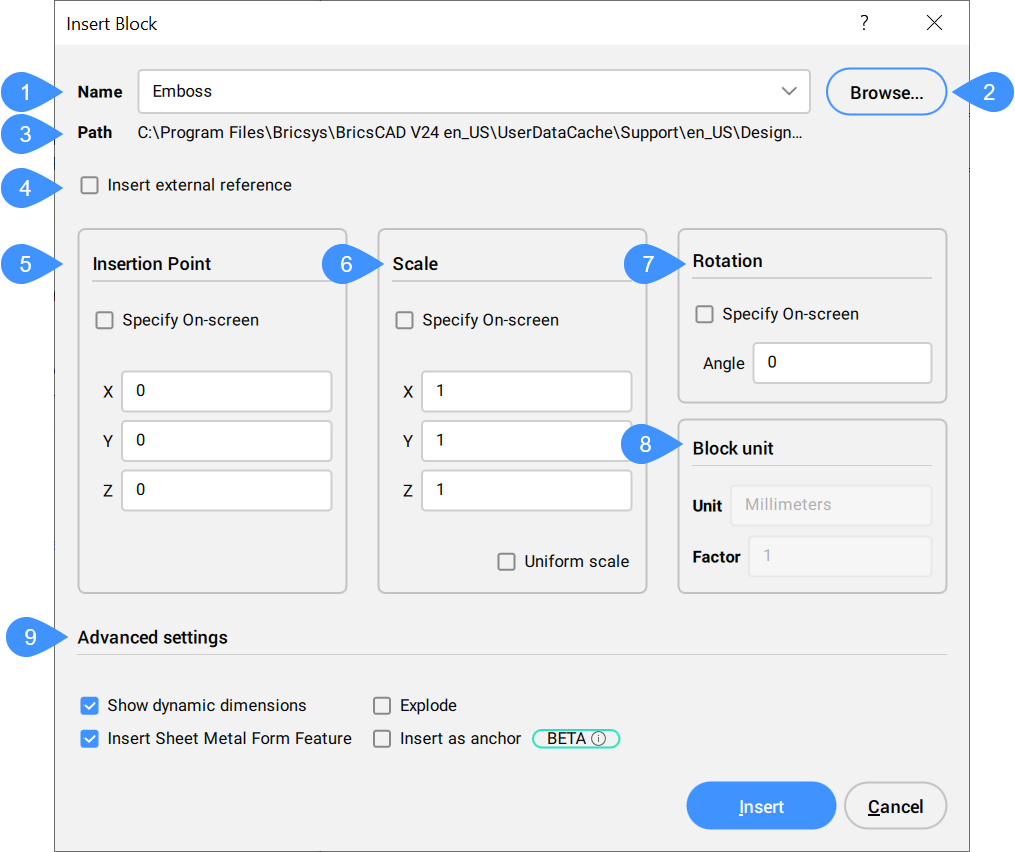
- Nome
- Procurar
- Caminho
- Inserir referência externa
- Ponto de Inserção
- Escalar
- Rotação
- Unid. do bloco
- Configurações avançadas
Nome
Especifica o nome do bloco, cuja definição existe no desenho, ou é um arquivo DWG ou DXF no computador ou na rede.
Procurar
Seleciona um arquivo DWG ou DXF do seu computador ou rede. Abre a caixa de diálogo Selecionar Arquivo de Desenho.
Caminho
Informa o caminho para o bloco, se o bloco foi aberto a partir de um arquivo DWG ou DXF.
Inserir referência externa
Alterna se o bloco é inserido como referência local ou externa.
Ponto de Inserção
Especifica o ponto de inserção do bloco no desenho.
Escalar
Escala do bloco:
- X, Y, Z: Define a proporção de escala do bloco:
- X especifica o fator de escala ao longo do eixo X. Entre um valor negativo para espelhar o bloco sobre o eixo Y.
- Y especifica o fator de escala ao longo do eixo Y. Entre um valor negativo para espelhar o bloco sobre o eixo X.
- Z especifica o fator de escala ao longo do eixo Z.
- Escala Uniforme: define se o mesmo fator de escala é usado para todos os eixos.
- Valores maiores que 1 tornam o bloco maior.
- 1 insere o bloco no tamanho real.
- Valores menores que 1 fazem o bloco menor.
- Valores menores que zero invertem o bloco, como espelhando este.
Rotação
Especifica o ângulo de rotação do bloco em torno de seu ponto de inserção, começando com o eixo-x como 0 graus.
Unid. do bloco
Controla o escalar automática do bloco com respeito à variável de sistema INSUNITS do desenho atual.
Configurações avançadas
Exibe as configurações avançadas disponíveis.
- Mostrar dimensões dinâmicas
- Alterna se as dimensões dinâmicas do desenho devem ser exibidas.
- Inserir Recurso de Forma de Sheet Metal
- Alterna a inserção ou não de recurso de forma de Sheet Metal. A opção Inserir Recurso de Forma de Sheet Metal está disponível somente se o Model Space contiver flanges de SM (Sheet Metal).
- Inserir Componente BIM
- Alterna a inserção ou não de Componentes BIM.Nota: A opção Inserir Componente BIM estará disponível somente se o Model Space contiver entidades BIM.
- Usar curvas-referência para inserir
- Alterna se uma curva-referência é usada para inserir.
- Explodir
- Alterna se o bloco explodido deve ser inserido.
- Inserir como âncora
- Ancora um bloco a uma face de um sólido. Esta âncora liga o bloco à face. O bloco permanecerá na face quando o sólido hospedeiro for movido ou editado.

